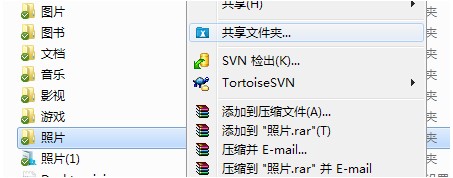萬盛學電腦網 >> 圖文處理 >> Photoshop教程 >> ps入門教程 >> PS制作絢麗的萬花筒背景效果圖
PS制作絢麗的萬花筒背景效果圖
步驟一:繪制單個菱形
新建一個1366×768(單位:像素),分辨率為72像素/英寸的畫布,前景色為黑色,填充畫布。設置前景色為白色,用矩形工具畫一個白色矩形(尺寸建議小點好了,不用太大,除非小的滿足不了你),自由變換(ctrl+t)下,旋轉45°角。將該圖層的填充設置為0,添加圖層樣式:


這樣設置之後,我們會得到如下樣子:

給圖層添加一個蒙版,用柔邊的畫筆把矩形的邊緣和底柔和進去,然後把圖層的不透明度調為30%,大概是醬紫滴:

雙擊手抓工具,看看效果,大概是醬紫滴:

步驟二:繪制菱形組
復制圖層,挪動下位置:

再復制一個圖層,置於兩個圖層之上。位置麼……放在兩個方形的正中間,並往下挪大概5個像素左右的樣子。然後把這個最上面圖層的不透明度設置為100%,圖層填充為19%,就像這樣:

然後再復制一個圖層,置於所有的圖層之上,往上挪大概5個像素左右的樣子,將這個圖層的不透明度設置為100%,填充設置為54%。大概這個樣子:

步驟三:橫向發展
選中所有的圖層(當然,黑色背景層是不用選的),按ctrl+g全部丟到一個圖層組裡,同時刪(yin)掉(cang)最右邊的那個菱形。將這個圖層組命名為“菱形組1”(其實名字隨意啦,只是一個循環單元而已),挪到畫布的左下方。完了之後將這個圖層組復制一下(ctrl+j),復制出來的圖層組轉成智能對象,原先的那個就隱藏起來,就是這樣:

按ctrl+j把這個智能對象復制一下,挪下位置,大概挪到這:

接下來,就是見證奇跡的時刻!我們按ctrl+shift+alt+t!看!是不是很神奇呢?居然自動復制了一個圖層並且自動排好了!多麼的奇妙啊!我們多按幾次,直到鋪滿一整行。哇~~~哈哈~~~~真的好神奇捏!什麼?你已經知道了?你不戳穿我能死啊?!

排好之後大概是這樣:

步驟四:縱向發展
將這一行弄個圖層組,隨意命名,然後從下往上復制,注意和上一組錯開:

重復這些步驟,直到鋪滿整個畫布:

步驟五:添加個性效果
隨後加個LOMO特效,這個簡單的,也不多說了哈!

最後再加些自己喜歡的顏色,更改下圖層樣式,試試不同的圖層模式有不同的效果哦!

PS:各位看官可以把單個的菱形單元單獨添加不同的效果來豐富整個畫面喲!比如這樣: